爱玩电脑 篇十:加内存、换固态、升级网卡、清灰、升级win10:让SONY老笔记本重获新生
前言
我有台SONY VAIO老笔记本电脑,型号是SVE114118ECP,又叫SVE141C11T,配置如下图,是I5-2450的CPU、HM76主板、4GB内存、ATI HD7650M显卡、640G机械硬盘,Windows 7系统:
妹子用的本本都保养得很好,电池损耗不到10%,屏幕没有老化,亮度和新的一样,卖掉或者送人有点舍不得,我决定给它来个升级,再坚持用两年吧。我不玩游戏,平时只处理一下文档、偶尔用笔记本写一下文章,可能要处理一点图片,这个CPU完全够用了,瓶颈主要来自于硬盘,其次是内存和无线网卡。如上图,除了性能外,这台机器的温度也比较高,在室温25度的情况下,开机后进入桌面什么都不做就能达到了50℃,风扇噪音也较大,所以这次不仅要对硬件和系统进行升级,还要处理散热问题。
在升级的同时我记录下了整个过程来和大家分享,最后还应值友的要求讲解安装windows10系统的过程,希望能对你有所帮助。本文的升级操作用到的工具和材料有小十字起子一把、气吹、小刷子一把、一点点酒精(可以不用)、1/3管导热硅脂、16G USB3.0 u盘一只。
添加内存
这台笔记本目前是4GB内存,由两条2G的组成。现在的软件做的越来越花哨,占用的内存也比较多,4GB内存稍微有点不够用;升级到6G就行了,当然能升级到8G更好。好在目前DDR3内存价格不算太贵,买一条4G的只要100多元,换下一条2G的就成了6G,要升级到8G就两条一起换成4G的。
升级内存之前,要注意确认以下事项:
升级到多大合适?老本本嘛6-8G即可,还要注意确认笔记本最大支持多大的内存。
笔记本可以使用哪种内存条?DDR2、DDR3、还是DDR4。
笔记本内存分低压和标压两种。低压的型号显示是DDR3L,标压是DDR3,虽然大多数可以混用,还是建议尽量买一样的类型比较好,支持低压的话尽量买低压内存条。
关于频率,内存条的频率是可以向下兼容的,为了方便今后更新,尽量买频率较高的,不要再购买频率较低的内存条了,比如DDR3 1333以下的就不要买了。
升级内存相当简单,收到内存后,先找块软布垫着(避免磨花),将笔记本翻过来。笔记本背面如图,绝大多数笔记本都是拧开螺丝就能升级内存的。注意切记动手前先拔掉笔记本的电源适配器,将电脑关机,最好是将电池也取下来:
如图,拧开内存插槽盖子,只有一颗螺丝,很轻松。
将老的2G内存取下来,换上4G内存,盖上盖子拧紧螺丝,搞定。
更换固态硬盘
这些老本本的主要瓶颈就来自于机械硬盘了。这台本本之前开机需要30-40秒的时间,打开软件的速度也很慢,所以将机械硬盘换成固态硬盘会带来最直观性能提升感受。笔记本原配是640G硬盘,由于这台本本只有一个硬盘插槽,没有msata接口,所以目前只有2种升级方案:
将机械硬盘更换为固态硬盘。
将光驱拆掉,使用光驱位硬盘托架安装一只固态硬盘,结合原有机械硬盘一起使用。
由于我使用笔记本的频率不高,200G左右的硬盘容量就足够用了,我最终买的是409元的英睿达250G固态硬盘,保修五年。
毕竟基本上都是做事的时候才使用笔记本电脑,万一不稳定发生意外也是很麻烦的事,而且好硬盘和渣硬盘的价差也就一百多块钱,就没必要这么省了。这块硬盘我昨天做过评测了,这里就不再赘述了,有兴趣的朋友可以点击进去看看:
在选购固态硬盘之前,有以下事项需要思考:
多大的固态硬盘才适合我用?如果是像我一样用固态硬盘替换掉机械硬盘,那至少要200GB起步,如果买120G的话安装系统和软件后就没有多少可用空间了。如果是采用光驱托盘安装固态硬盘并且同时保留机械硬盘的话,可以买120G的固态硬盘安装系统和软件,低于120G的也不要考虑了,一般来说容量越低的固态硬盘性能也会越低。
买什么接口的固态硬盘。一般都是2.5寸sata接口的,特殊笔记本除外,买2.5寸的固态硬盘就行了,即使笔记本不支持sata3.0也没有关系。如果笔记本有msata接口的应优先选择msata接口的固态硬盘,这样还可以保留机械硬盘。这里说的是老笔记本升级,一般的老笔记本上没有M.2接口,所以不要买错买到M.2接口的固态硬盘了。
买什么牌子什么价位的固态硬盘?这个说起来就长篇大论了。新手小白的话建议买保五年的大品牌固态硬盘(比如英特尔、浦科特、英睿达等等),虽然只是老本本升级,哪天你还可以拆下来装台式机上呢,所以我的意见是还是得优先考虑性能和寿命。
更换固态硬盘也是非常简单的,拧开左下角硬盘仓盖上的两颗螺丝后就可以看到原来的机械硬盘躺在这里。
再拧开固定硬盘架的一颗螺丝,捏住透明胶片往左拖就可以将整个硬盘托架拿出来:
拧下硬盘托架上的4颗螺丝就可以取下来,再将新硬盘固定在架子上:
如果升级内存和硬盘,那硬件方面的工作到这里就完成了,将硬盘装回去,盖上盖子拧紧螺丝准备安装系统吧。如果和我一样还要进行清灰等维护工作就先不要安装硬盘:
清灰、改善散热
这台SONY本本的无线网卡需要拆开后盖才能看见,同时我还要检查和处理散热问题。先将电池拿下来:
接着将所有可见的螺丝全部拧掉,大概有十多颗。然后将刻录光驱抽出来,抽出光驱后就可以从光驱空位那将后盖整个拿掉,轻轻的拿就可以了,不要使用暴力哈。这款本本没有什么暗扣之类的,很轻松。
揭开后盖后可以看到笔记本的内部结构,先用气吹和小刷子将主板上的灰尘整体清理一下(可以买一套几块钱包邮的相机清洁套装,里面都有了):
这台老本本是单热管CPU、显卡共用散热系统。这台机器是可以升级二代I7 CPU的,但完全没有必要,i5也够用了,升级后这个散热器肯定会压不住的。如图可见风扇叶片和散热片上都布满了灰尘,先将它拆下来吧。整个散热器是由五颗螺丝固定的,注意要一点点的依次拧松螺丝,千万不要完全拧松一颗后再去拧另一颗。
五颗螺丝都拧松后就可以将散热器取下来,也不难:
取下散热器后,检查CPU核心上的导热硅脂都已经完全干了,摸一下就成粉末状了,估计这就是散热不好的原因吧:
显卡(GPU)上的也一样:
我决定将干了的导热硅脂清除掉重新涂抹,不能买太差的导热硅脂哈。
用卫生纸加酒精将CPU核心上的导热硅脂擦掉:
清理GPU上的硅脂就要小心点了,不要碰到核心周围的贴片元件,一不小心就会被刮掉:
清理完成后将CPU和GPU的核心上都涂抹上一层导热硅脂,之后将导热硅脂抹平抹均匀,注意不要涂得太厚,大概有1mm厚的样子就足够了,散热器上还要涂一层的:
将散热器翻过来,将散热片缝隙里、风扇叶片上的灰尘都处理掉。同时热管上干了的导热硅脂也清理掉再重新涂抹上一层:
处理完成后对准螺丝孔,将散热器装回去,拧紧螺丝,也是建议依次一点点的轮流拧紧5颗螺丝,不要一颗颗的完全拧紧,记得还要插上风扇的排线哈:
更换无线网卡
笔记本的原装无线网卡不支持双频,连接速度最高为150M,带蓝牙。目前大多数家庭的宽带都升级到200M以上速率了,所以无线网卡也是瓶颈之一,我准备将它换掉。我买了一片Intel 3160无线网卡,也只带蓝牙二合一的,方便连接鼠标等设备,最高连接速度为433M,要求更高的朋友可以买7260之类的。注意本次更换无线网卡是以失败告终,但我还是选择写下来供其他机型的朋友参考:
在主板的左侧找到半高无线网卡,型号是AR9485,将两根天线取掉,拧下一颗固定螺丝就可以取下来:
插上新买的Intel 3160 AC,用螺丝固定好,按上天线:
后来开机进入系统,win10自动安装上了3160的驱动,但显示WLAN是关闭的,没有任何办法可以打开,换上原来的那块就一切正常。后来我不甘心又取下台式机上的7260网卡插上,也是能正确安装工驱动,但显示WIFI关闭,看来是无解的。使用其他机型的朋友可以试试,大多数都是可以更换的。
总结
先看看升级后的鲁大师系统信息。无线网卡升级失败没有办法,只好将就用了:
更换导热硅脂并且除尘后,温度过高的问题也得到了解决。之前在室温25℃左右的情况下开机CPU待机温度就能达到50℃,跑分时甚至高达80℃。测了一下在同样的室温下待机温度只有40℃不到了,满载温度也低了10多度:
升级前的鲁大师跑分,磁盘性能最差:
这次升级只是增加了内存容量、换了固态硬盘,CPU和GPU都没有变化,所以用鲁大师测一下就行了,没必要动用专业测试软件。如图,磁盘性能却明显提升了很多,现在基本上没有瓶颈了: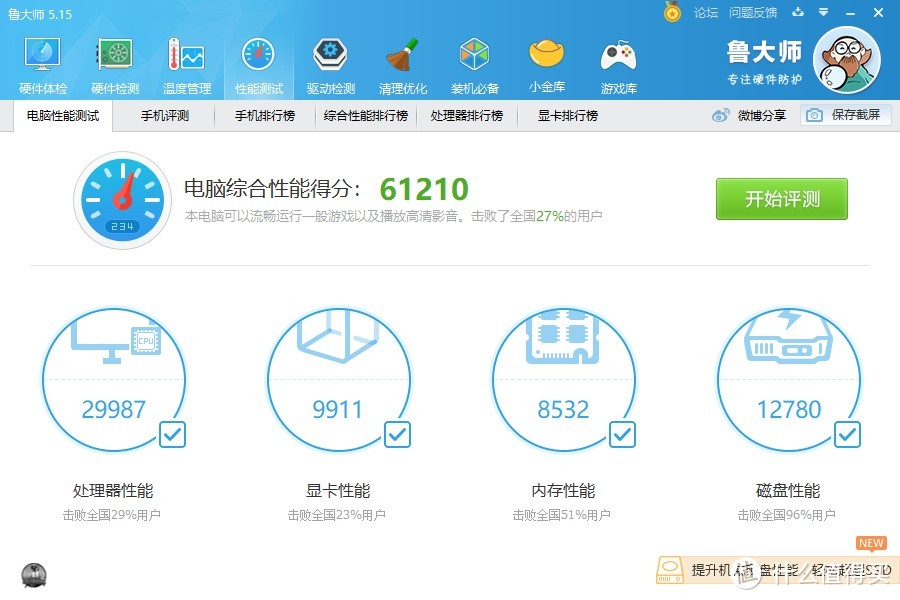
本本是支持sata3.0的,基本上可以发挥出英睿达mx500的所有性能,固态硬盘方面的详细测试请点击这里,更明显的感受是开机只要五六秒了,软件的启动速度更是飞快。
因为不玩游戏,I5 2450的CPU加上6G内存和高性能固态硬盘足够我平时浏览网页、处理图片、写原创用了,再坚持两年应该没有问题吧。这次更换内存、固态硬盘、折腾无线网卡、安装操作系统总共只花了大概2个小时时间(包括之后写教程又重新安装了一遍),提升蛮大的,还顺便解决了温度高的问题,感觉还是蛮有成就感的,你是不是也想试试呢?遇到任何问题,欢迎跟帖咨询哦~


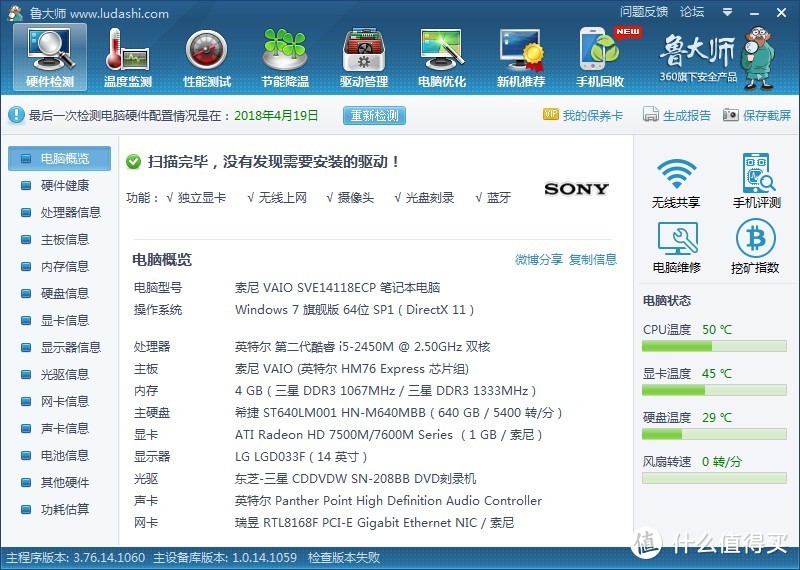


























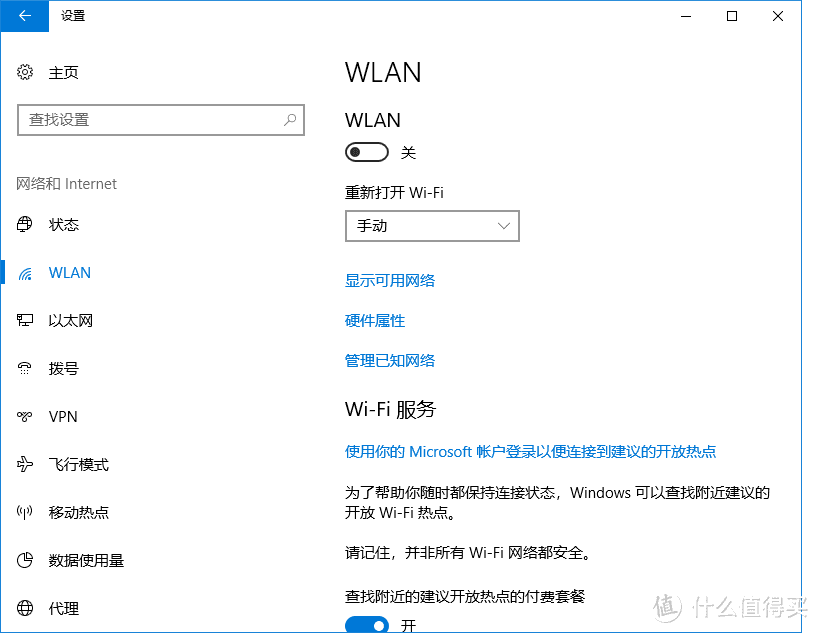

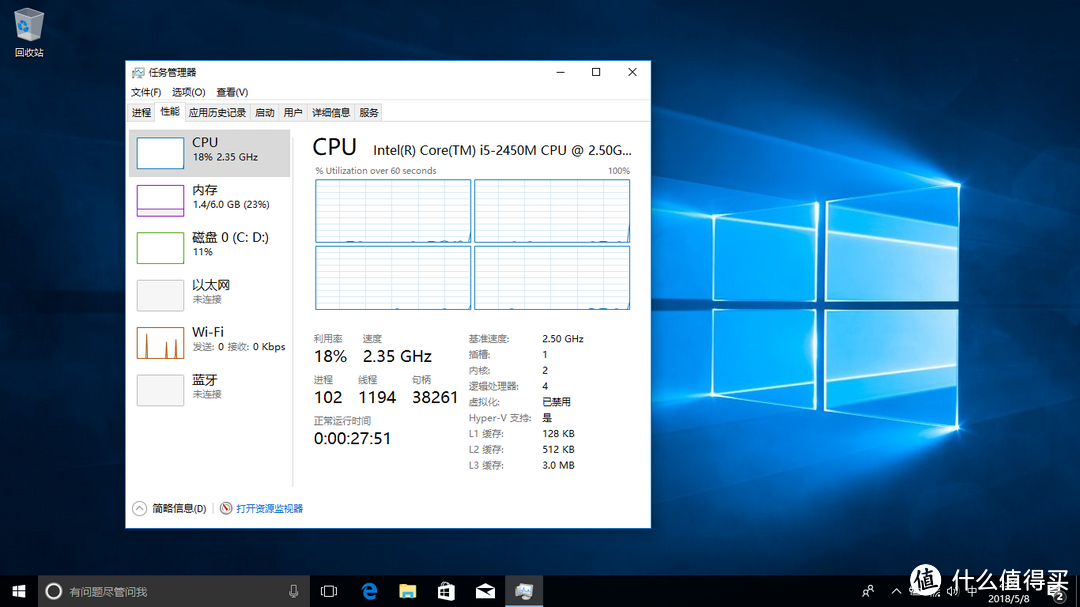
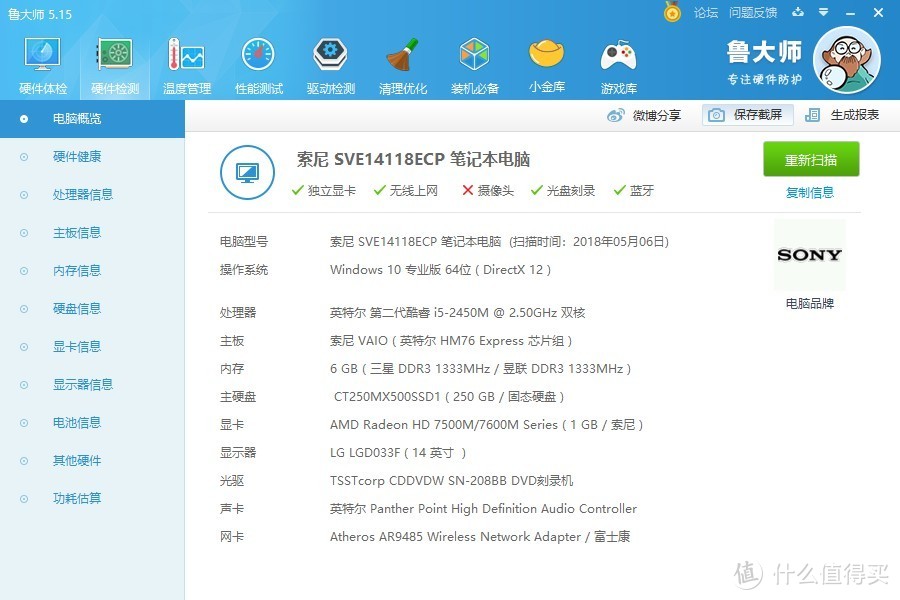
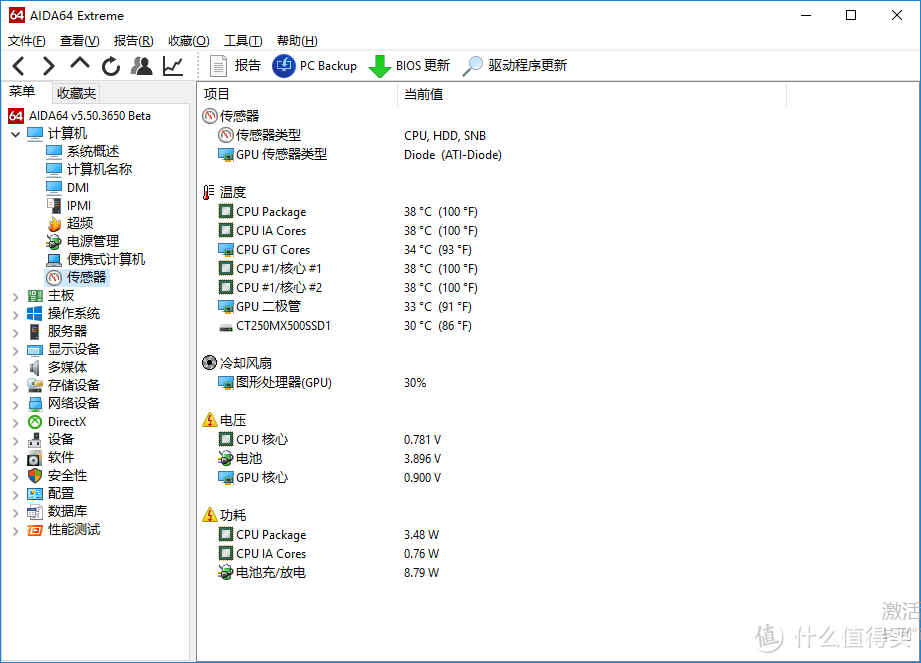
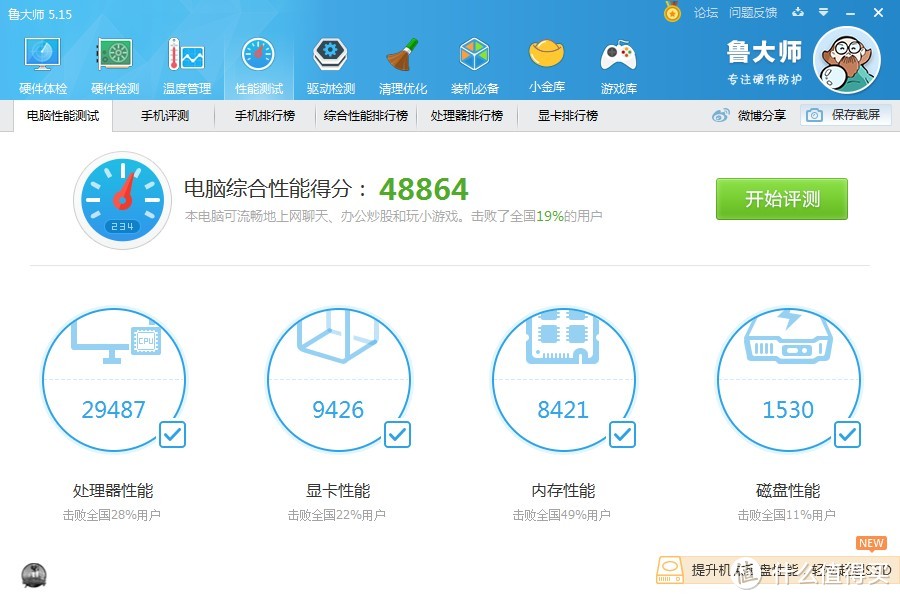























































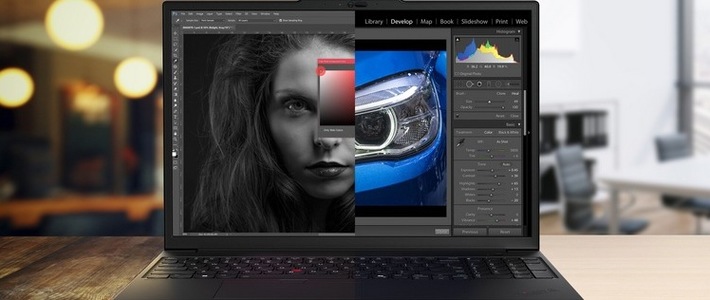














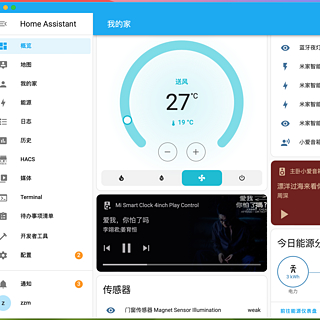































Axin88
校验提示文案
northeastwolf
校验提示文案
老kkkkkkkk
校验提示文案
盗帽暗燃
校验提示文案
h1ming0
顺带问一句,为什么不出了两条2g然后买两条4g呢?
校验提示文案
lhmjqbhl
校验提示文案
Tomy90
校验提示文案
不惊鱼
校验提示文案
爱上画上
系统换成7的。
内存问过大法的客服,这款最高内存仅支持4G,故,无解。
网卡也是通病,百兆网卡,没试过楼主的方法换千兆网卡。
清灰频率大概1-2年弄一次。
校验提示文案
打不死的小强666
校验提示文案
加藤玲奈
校验提示文案
xiaoyaogui
校验提示文案
109109109lf
校验提示文案
伶小飞
校验提示文案
木偶世界
校验提示文案
awei924
校验提示文案
YuSir03
校验提示文案
hitman0512
校验提示文案
火龙果是芝麻的妈妈
校验提示文案
钱包我对不起你
校验提示文案
忧伤的豹子
校验提示文案
小李飞车
校验提示文案
windingsnow
校验提示文案
howardzhou
校验提示文案
桂花巷
校验提示文案
桂花巷
校验提示文案
皇帝roy
校验提示文案
神仙鱼9988
校验提示文案
大发大发
校验提示文案
风吹草低plus
校验提示文案
leftsky
校验提示文案
alpha_boy
校验提示文案
BouleWong
校验提示文案
追逐晨曦
校验提示文案
saberobert
校验提示文案
赫尔佐格
校验提示文案
shawn718
校验提示文案
皮鞋佬
校验提示文案
吃我形意拳
校验提示文案
要么孤独要么庸俗
校验提示文案